管道监控
监控 > 管道监控
管道监控统计流量排名前10/20/30管道的历史流量信息。
在管道监控页面,用户可进行如下操作:
- 在
 下拉菜单中选择当前视图所显示的内容,即<管道流量>信息或<管道丢弃流量>信息。
下拉菜单中选择当前视图所显示的内容,即<管道流量>信息或<管道丢弃流量>信息。
- 选中
 或
或  单选按钮,系统将显示该层流控的管道流量信息。
单选按钮,系统将显示该层流控的管道流量信息。
- 点击
 或
或  ,显示该层流控下的管道信息。
,显示该层流控下的管道信息。
- 在
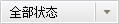 下拉菜单中勾选<启用>、<禁用>、<不可用>复选框,系统将显示指定状态的管道流量信息。
下拉菜单中勾选<启用>、<禁用>、<不可用>复选框,系统将显示指定状态的管道流量信息。
- 在
 下拉菜单中选择<正向流量>、<反向流量>,系统将显示指定方向流量的管道流量信息。
下拉菜单中选择<正向流量>、<反向流量>,系统将显示指定方向流量的管道流量信息。
- 在
 下拉菜单中选择<最近1小时>、<最近1天>、<最近1周>、<最近1月>或<自定义>,系统将显示指定时间内的管道流量信息。若选择<自定义>,系统弹出<自定义时间>对话框,用户可根据需要选择时间周期。用户最远可以指定从当前时间起往前30天的时间周期。
下拉菜单中选择<最近1小时>、<最近1天>、<最近1周>、<最近1月>或<自定义>,系统将显示指定时间内的管道流量信息。若选择<自定义>,系统弹出<自定义时间>对话框,用户可根据需要选择时间周期。用户最远可以指定从当前时间起往前30天的时间周期。
- 在
 下拉菜单中选择<TOP10>、<TOP20>、<TOP30>,系统将显示指定数量的管道流量排名。
下拉菜单中选择<TOP10>、<TOP20>、<TOP30>,系统将显示指定数量的管道流量排名。
 下拉菜单中选择<柱状图>、<饼图>,系统将按照指定方式显示管道流量信息。
下拉菜单中选择<柱状图>、<饼图>,系统将按照指定方式显示管道流量信息。- 点击『加入我的监控』按钮,当前页面的图表信息将保存到“我的监控”中,供用户快速打开查看 。
- 将鼠标悬停在管道对应的柱状图或者饼图上并选择<详细信息>,可以进入管道详细信息页面,进一步查看该管道详细的流量统计信息。
- 将鼠标悬停在管道对应的柱状图或者饼图上并选择<上钻>或<下钻>,查看该管道上一级别管道流量信息或下一级别管道流量信息。
- 将鼠标悬停在管道对应的柱状图或者饼图上并选择<加入对比>,可以将该管道信息加入到对比列表中,然后在弹出的趋势对比窗口对不同统计对象进行趋势比较。
- 拖动柱状图下方时间轴的两端,调整两端的位置到需要的起始和终止时间,松开鼠标,然后点击『查询』按钮(
 ),系统将对统计图中所选时间段内的管道流量统计数据重新排序。
),系统将对统计图中所选时间段内的管道流量统计数据重新排序。
查看管道详细信息
鼠标悬停在监控统计结果中管道对应的柱状图或者饼图上并选择<详细信息>,可以进入该管道的详细信息页面。该页面显示:
- 管道正向流量、反向流量、总流量的历史趋势图。
- 管道正向丢弃流量、反向丢弃流量、总丢弃流量的历史趋势图。
- 管道正向或反向流量的历史堆叠图。
- 管道正向或反向丢弃流量的历史堆叠图。
- 管道正向或反向流量的历史堆叠图或趋势图。
- 管道正向或反向丢弃流量的历史堆叠图或趋势图。
- 进入该管道的用户的流量排名柱状图或饼图。鼠标悬停在用户流量统计结果柱状图或饼图上,可查看该用户的总流量和上下行流量;可点击<流量管理>进入管道详情页面查看管道配置信息,也可点击<历史趋势>查看该用户的流量历史趋势。
- 进入该管道的应用的流量排名柱状图或饼图。鼠标悬停在应用流量统计结果柱状图或饼图上,可查看该应用的总流量和正反向流量;可点击<流量管理>进入管道详情页面查看管道配置信息,也可点击<历史趋势>查看该应用的流量历史趋势。
点击页面右上角的『返回』按钮,返回上一级页面。
趋势对比窗口
用户可根据需要,选择多个管道统计信息加入对比。通过将多个管道统计信息显示在一个趋势对比图中,用户可比较历史某个时间段的管道流量或管道丢弃流量。进行管道流量趋势对比/管道丢弃流量趋势对比,请按照以下步骤进行操作:
- 将鼠标悬停在管道对应的柱状图或者饼图上并选择<加入对比>,将该管道添加到对比列表。
- 重复上述操作,添加多个对比管道统计信息。如需删除已添加的对比管道,点击该管道对应的『删除』即可。
- 点击『进入对比』,弹出<趋势对比>窗口,系统会通过不同颜色的曲线图表示不同管道的历史趋势统计数据。若需隐藏该管道的历史趋势统计数据,取消勾选该管道前的复选框。
- 如需要,用户可点击<选择更多管道>,添加多个管道到对比图表中。如需删除已添加的对比管道,点击图表上方该管道对应的“x”即可。如需搜索管道,在搜索文本框中输入关键字然后点击『搜索』。